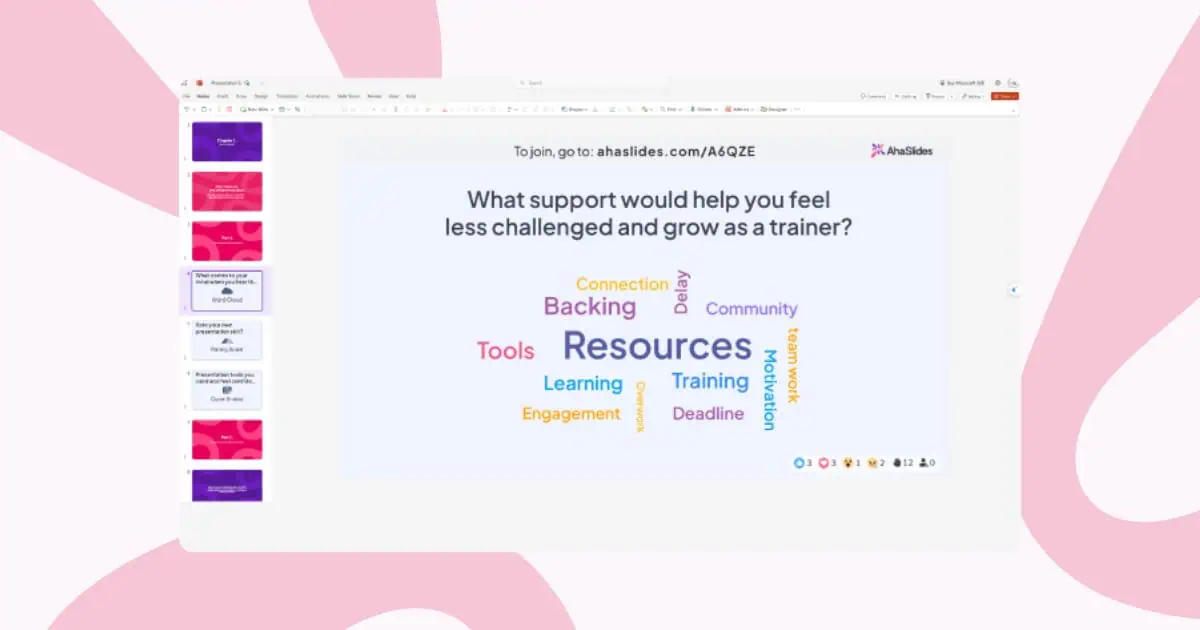„PowerPoint“ pristatymas, kuriame yra daug interaktyvių elementų, gali sukelti iki 92% auditorijos įtraukimas. Kodėl?
Pažiūrėk:
| Veiksniai | Tradicinės PowerPoint skaidrės | Interaktyvios PowerPoint skaidrės |
|---|---|---|
| Kaip elgiasi publika | Tik laikrodžiai | Prisijungia ir dalyvauja |
| įteikėjas | Pranešėjas kalba, publika klausosi | Visi dalijasi idėjomis |
| Mokymasis | Gali būti nuobodu | Linksma ir palaiko susidomėjimą |
| atmintis | Sunkiau prisiminti | Lengviau įsiminti |
| Kas vadovauja | Viską kalba kalbėtojas | Publika padeda formuoti pokalbį |
| Rodomi duomenys | Tik pagrindinės diagramos | Tiesioginės apklausos, žaidimai, žodžių debesys |
| Galutinis rezultatas | Perteikia tašką | Sukuria ilgalaikę atmintį |
Tikrasis klausimas yra: kaip padaryti savo PowerPoint pristatymą interaktyvų?
Negaiškite daugiau laiko ir pereikite tiesiai prie mūsų galutinio vadovo, kaip sukurti interaktyvus PowerPoint pristatymas su dviem paprastais ir išskirtiniais metodais bei nemokamais šablonais, kad sukurtumėte šedevrą.
Turinys
- 1 metodas: auditorijos dalyvavimo interaktyvumas naudojant priedus
- 2 metodas: naršymu pagrįstas interaktyvumas naudojant „PowerPoint“ vietines funkcijas
- Ieškote daugiau interaktyvių PowerPoint idėjų?
- Dažnai užduodami klausimai
1 metodas: auditorijos dalyvavimo interaktyvumas naudojant priedus
Navigacija pagrįstas interaktyvumas pagerina turinio srautą, tačiau neišsprendžia pagrindinės tiesioginių pristatymų problemos: auditorija pasyviai sėdi, kol vienas žmogus į ją kalba. nuoširdus įsitraukimas tiesioginių sesijų metu reikalauja skirtingų įrankių.
Kodėl auditorijos dalyvavimas yra svarbesnis nei įmantrus naršymas
Skirtumas tarp interaktyvios navigacijos ir interaktyvaus dalyvavimo yra toks pat, kaip ir skirtumas tarp „Netflix“ dokumentinio filmo ir seminaro. Abu jie gali būti vertingi, tačiau jų tikslai visiškai skirtingi.
Su navigacijos interaktyvumu: Jūs vis dar pristatote žmonėms. Jie stebi, kol jūs jų vardu tyrinėjate turinį. Jums, kaip pranešėjui, tai interaktyvu, bet jie lieka pasyviais stebėtojais.
Su dalyvaujamuoju interaktyvumu: Jūs vedate darbą SU žmonėmis. Jie aktyviai prisideda, jų indėlis rodomas ekrane, o pristatymas tampa pokalbiu, o ne paskaita.
Tyrimai nuolat rodo, kad aktyvus dalyvavimas duoda žymiai geresnių rezultatų nei pasyvus žiūrėjimas. Kai auditorijos nariai atsako į klausimus, dalijasi nuomonėmis arba pateikia užklausas iš savo telefonų, vienu metu vyksta keli dalykai:
- Padidėja kognityvinis įsitraukimas. Apklausos variantų apgalvojimas ar atsakymų formulavimas suaktyvina gilesnį informacijos apdorojimą nei pasyvus informacijos gavimas.
- Psichologinės investicijos auga. Kai žmonės pradeda dalyvauti, jiems labiau rūpi rezultatai ir jie toliau stebi rezultatus bei išgirsta kitų nuomones.
- Socialinis įrodymas tampa matomas. Kai apklausos rezultatai rodo, kad 85 % jūsų auditorijos sutinka su kažkuo, šis sutarimas pats savaime tampa duomenimis. Kai jūsų klausimų ir atsakymų skiltyje atsiranda 12 klausimų, aktyvumas tampa užkrečiamas ir prisideda daugiau žmonių.
- Drovūs dalyviai randa balsą. Intravertai ir jaunesniosios komandos nariai, kurie niekada nekeltų rankų ir nekalbėtų garsiai, anonimiškai pateiktų klausimus arba balsuotų apklausose saugiai sėdėdami prie savo telefonų.
Šiai transformacijai reikalingi įrankiai, neapsiribojantys vien „PowerPoint“ įgimtomis funkcijomis, nes reikia faktinių atsakymų rinkimo ir rodymo mechanizmų. Šią problemą išsprendžia keli priedai.
„AhaSlides PowerPoint“ papildinio naudojimas tiesioginei auditorijai dalyvauti
„AhaSlides“ siūlo nemokamą „PowerPoint“ priedas kuri veikia tiek „Mac“, tiek „Windows“ sistemose ir siūlo 19 skirtingų interaktyvių skaidrių tipų, įskaitant viktorinas, apklausas, žodžių debesis, klausimų ir atsakymų sesijas ir apklausas.
1 veiksmas: sukurkite „AhaSlides“ paskyrą
- Užsiregistruoti nemokamai „AhaSlides“ paskyrai
- Iš anksto sukurkite interaktyvias veiklas (apklausas, viktorinas, žodžių debesis)
- Klausimų, atsakymų ir dizaino elementų pritaikymas
2 veiksmas: įdiekite „AhaSlides“ papildinį programoje „PowerPoint“
- Atidaryti „PowerPoint“
- Eikite į skirtuką „Įterpti“
- Spustelėkite „Gauti priedus“ (arba „Office“ priedus „Mac“ kompiuteryje)
- Ieškoti „AhaSlides“
- Spustelėkite „Pridėti“, kad įdiegtumėte papildinį
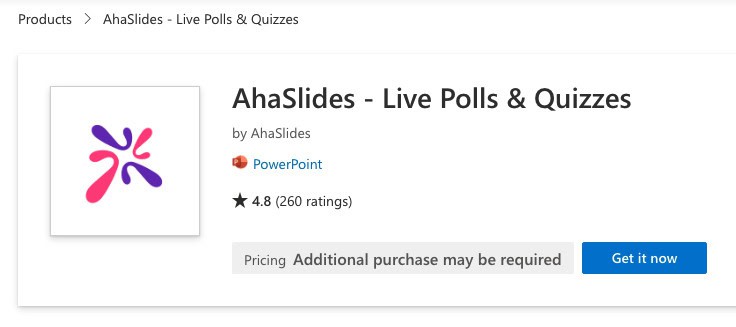
3 veiksmas: įterpkite interaktyvias skaidres į savo pateiktį
- Naujos skaidrės kūrimas „PowerPoint“ pateiktyje
- Eikite į „Įterpti“ → „Mano priedai“
- Iš įdiegtų priedų pasirinkite „AhaSlides“
- Prisijunkite prie savo „AhaSlides“ paskyros
- Pasirinkite interaktyvią skaidrę, kurią norite pridėti
- Spustelėkite „Pridėti skaidrę“, kad įterptumėte ją į savo pristatymą
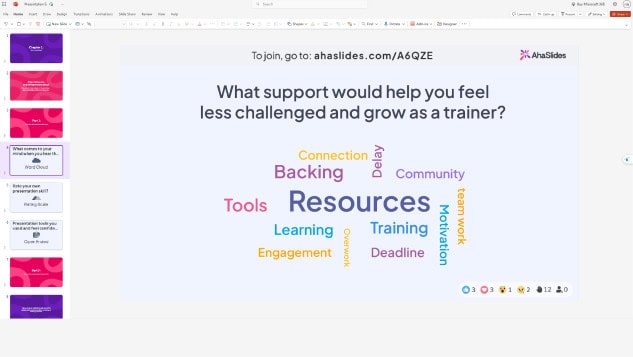
Jūsų pristatymo metu interaktyviose skaidrėse bus rodomas QR kodas ir prisijungimo nuoroda. Dalyviai nuskaito QR kodą arba apsilanko nuorodoje savo išmaniuosiuose telefonuose, kad prisijungtų ir dalyvautų realiuoju laiku.
Vis dar sutrikęs? Peržiūrėkite šį išsamų vadovą mūsų Žinių bazės.
1 eksperto patarimas: naudokite ledlaužį
Bet kokio pristatymo pradžia trumpa interaktyvia veikla padeda pralaužti ledus ir sukuria teigiamą, įtraukiantį toną. Ledlaužiai ypač gerai veikia:
- Seminarai, kuriuose norite įvertinti auditorijos nuotaiką ar energiją
- Virtualūs susitikimai su nuotoliniais dalyviais
- Mokymai su naujomis grupėmis
- Įmonių renginiai, kuriuose žmonės gali būti nepažįstami
Ledlaužio idėjų pavyzdžiai:
- „Kaip visi šiandien jaučiasi?“ (nuotaikų apklausa)
- „Koks vienas žodis apibūdintų jūsų dabartinį energijos lygį?“ (žodžių debesis)
- „Įvertinkite savo žinias apie šiandienos temą“ (skalės klausimas)
- „Iš kur jungiatės?“ (atviras klausimas virtualiems renginiams)
Šios paprastos veiklos iš karto įtraukia jūsų auditoriją ir suteikia vertingų įžvalgų apie jų mąstyseną, kurias galite panaudoti koreguodami savo pristatymo metodą.
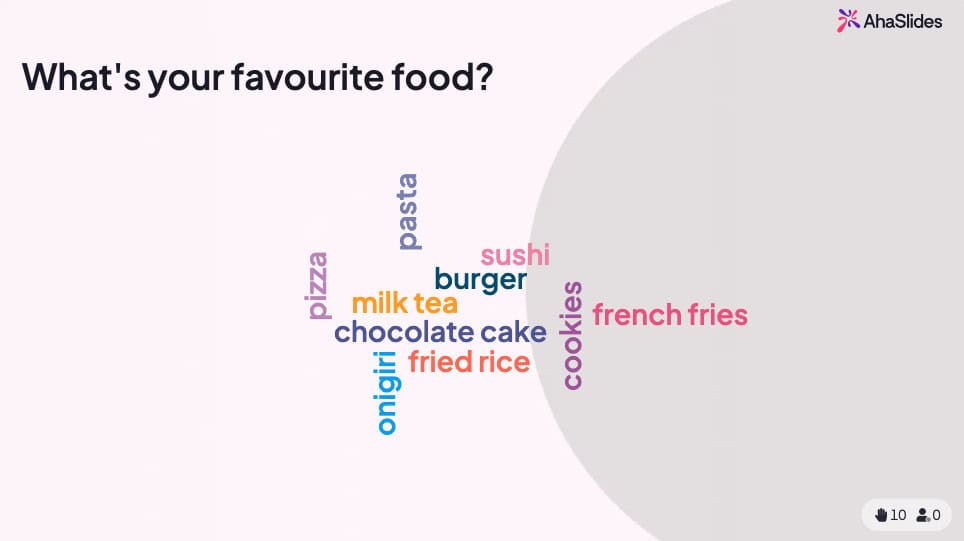
???? Norite daugiau ledlaužių žaidimų? Jūs rasite a visa krūva nemokamų čia!
2 eksperto patarimas: užbaikite mini viktorina
Viktorinos skirtos ne tik vertinimui – jos yra galingos įtraukimo priemonės, kurios pasyvų klausymą paverčia aktyviu mokymusi. Strateginis testų išdėstymas padeda:
- Sustiprinkite pagrindinius punktus - Dalyviai geriau įsimena informaciją, kai ji testuojama
- Nustatykite žinių spragas - Realaus laiko rezultatai rodo, ką reikia patikslinti
- Išlaikyti dėmesį - Žinojimas apie artėjančią viktoriną išlaiko auditorijos dėmesį
- Kurkite įsimintinas akimirkas - Konkurenciniai elementai suteikia jaudulio
Geriausia viktorinos išdėstymo praktika:
- Pridėkite 5–10 klausimų testus pagrindinių temų pabaigoje
- Naudokite testus kaip skyrių perėjimus
- Įtraukite baigiamąjį testą, apimantį visus pagrindinius punktus
- Rodyti lyderių sąrašus, kad sukurtų draugišką konkurenciją
- Pateikite tiesioginį atsiliepimą apie teisingus atsakymus
„AhaSlides“ viktorinos sklandžiai veikia „PowerPoint“ programoje. Dalyviai varžosi dėl taškų greitai ir teisingai atsakydami savo telefonuose, o rezultatai rodomi tiesiogiai jūsų skaidrėje.
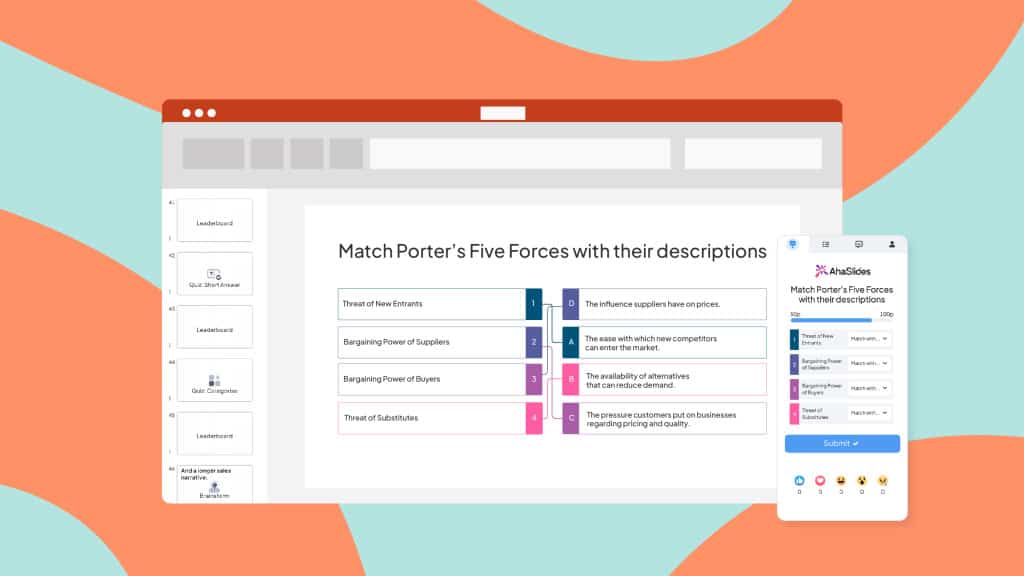
On „AhaSlides“, viktorinos veikia taip pat, kaip ir kitos interaktyvios skaidrės. Užduokite klausimą ir jūsų auditorija varžysis dėl taškų būdama greičiausiai atsakiusi į savo telefonus.
3 eksperto patarimas: derinkite įvairias skaidres
Įvairovė apsaugo nuo pristatymo nuovargio ir palaiko įsitraukimą ilgesnių sesijų metu. Užuot pakartotinai naudoję tą patį interaktyvų elementą, derinkite skirtingus tipus:
Galimi interaktyvių skaidrių tipai:
- Apklausos - Greitas nuomonių rinkimas su keliais atsakymų variantais
- Apklausos - Žinių testavimas su balais ir lyderių lentelėmis
- Žodžių debesys - Vizualinis auditorijos reakcijų vaizdavimas
- Atviri klausimai - Laisvos formos tekstiniai atsakymai
- Skalės klausimai - Įvertinimų ir atsiliepimų rinkimas
- Skaidrės minčių audros generavimui - Bendradarbiavimas idėjų generavime
- Klausimų ir atsakymų sesijos - Anoniminis klausimų pateikimas
- Verpimo ratai - Atsitiktinė atranka ir žaidimo elementai
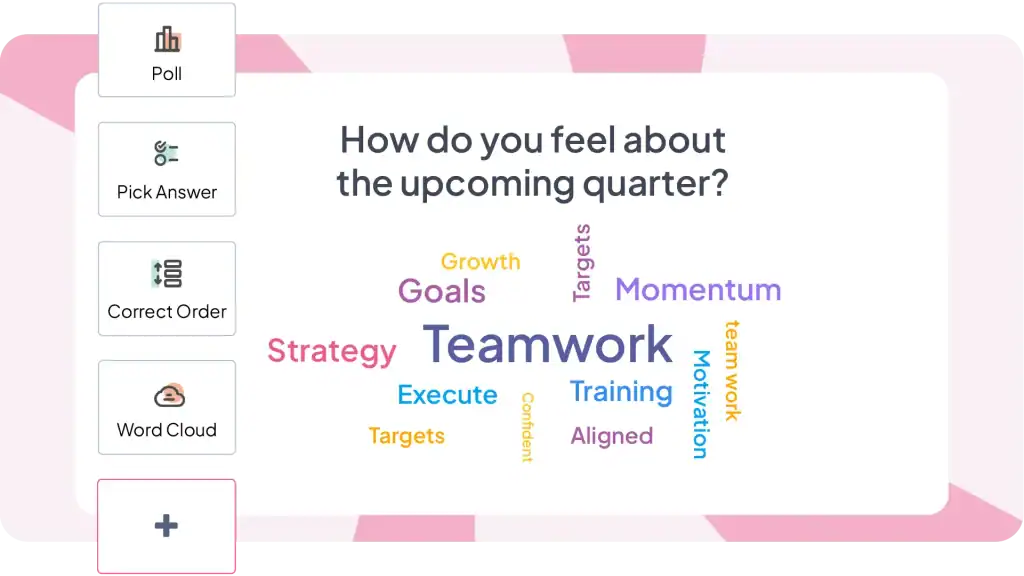
Rekomenduojamas miksas 30 minučių pristatymui:
- 1–2 ledlaužio užsiėmimai pradžioje
- 2–3 apklausos, skirtos greitam įsitraukimui
- 1–2 žinių patikrinimo testai
- 1 žodžių debesis kūrybiškiems atsakymams
- 1 klausimų ir atsakymų sesija
- 1 baigiamasis testas arba apklausa užbaigimui
Ši įvairovė užtikrina, kad jūsų pristatymas būtų dinamiškas ir atitiktų skirtingus mokymosi stilius bei dalyvavimo pageidavimus.
Kitos vertos dėmesio papildomos parinktys
„AhaSlides“ nėra vienintelė alternatyva. Kelios priemonės atlieka panašius tikslus, tačiau turi skirtingus dėmesio centrus.
ClassPoint Glaudžiai integruojasi su „PowerPoint“ ir apima anotacijų įrankius, greitas apklausas ir žaidimo funkcijas. Ypač populiarus švietimo kontekste. Stipresnis pristatymų įrankių srityje, mažiau išvystytas planavimui prieš pristatymą.
Mentimetras siūlo gražias vizualizacijas ir žodžių debesis. Aukščiausios kainos atspindi išbaigtą dizainą. Dėl kainos geriau tinka retkarčiais vykstantiems dideliems renginiams nei reguliariems susitikimams.
Poll Everywhere egzistuoja nuo 2008 m. su brandžia „PowerPoint“ integracija. Palaiko SMS atsakymus kartu su žiniatinklio funkcija, tai naudinga auditorijai, neturinčiai patogumo naudojant QR kodus ar prieigą prie interneto. Kainodara už atsakymą gali būti didelė, jei naudojamasi dažnai.
Slido Dėmesys sutelktas į klausimus ir atsakymus bei pagrindines apklausas. Ypač stiprus didelėse konferencijose ir viešuose susirinkimuose, kur moderavimas yra svarbus. Mažiau išsamūs sąveikos tipai, palyginti su universaliomis platformomis.
Tiesą sakant, visos šios priemonės išsprendžia tą pačią pagrindinę problemą (suteikia galimybę auditorijai dalyvauti „PowerPoint“ pristatymuose), tačiau jų funkcijų rinkiniai ir kainos šiek tiek skiriasi. Rinkitės atsižvelgdami į savo konkrečius poreikius – švietimo ar verslo – susitikimų dažnumą, biudžeto apribojimus ir tai, kokių sąveikos tipų jums labiausiai reikia.
2 metodas: naršymu pagrįstas interaktyvumas naudojant „PowerPoint“ vietines funkcijas
„PowerPoint“ apima galingas interaktyvumo funkcijas, kurių dauguma žmonių niekada neatranda. Šie įrankiai leidžia kurti pristatymus, kuriuose žiūrovai kontroliuoja savo patirtį, pasirinkdami, kokį turinį ir kokia tvarka nagrinėti.
1. Hipersaitai
Hipersaitai yra paprasčiausias būdas kurti interaktyvias „PowerPoint“ pateiktis. Jos leidžia sujungti bet kurį skaidrės objektą su bet kuria kita skaidre jūsų skaidrėje, sukuriant kelius tarp turinio.
Kaip pridėti hipersaitus:
- Pasirinkite objektą, kurį norite padaryti spustelėjamu (tekstą, formą, paveikslėlį, piktogramą)
- Dešiniuoju pelės mygtuku spustelėkite ir pasirinkite „Nuoroda“ arba paspauskite Ctrl + K
- Dialogo lange Įterpti hipersaitą pasirinkite „Įterpti šiame dokumente“
- Pasirinkite paskirties skaidrę iš sąrašo
- spustelėkite OK
Objektą dabar galima spustelėti pristatymų metu. Pristatymo metu spustelėjus jį, pereinama tiesiai į pasirinktą vietą.
2. Animacija
Animacijos suteikia skaidrėms judesio ir vizualinio susidomėjimo. Užuot tiesiog pasirodę tekstas ir vaizdai, jie gali „įskristi“, „išblukti“ ar net eiti konkrečiu keliu. Tai patraukia jūsų auditorijos dėmesį ir išlaiko juos įtraukiant. Štai keletas animacijų tipų, kuriuos reikia ištirti:
- Įėjimo animacijos: Valdykite, kaip skaidrėje rodomi elementai. Parinktys apima „Fly In“ (iš konkrečios krypties), „Fade In“, „Grow/Shrink“ ar net dramatišką „Bounce“.
- Išeiti iš animacijos: Valdykite, kaip elementai išnyksta iš skaidrės. Apsvarstykite „Fly Out“, „Fade Out“ ar žaismingą „Pop“.
- Paryškinimo animacijos: Paryškinkite konkrečius taškus naudodami animacijas, pvz., „Pulsas“, „Daugti / mažėti“ arba „Spalvos keitimas“.
- Judėjimo takai: Animuokite elementus, kad galėtumėte sekti konkretų kelią per skaidrę. Tai gali būti naudojama vaizdiniam pasakojimui ar elementų ryšiams pabrėžti.
3. Įsijungia
Aktyvikliai pakelia jūsų animaciją dar vienu žingsniu ir padaro pristatymą interaktyvų. Jie leidžia valdyti, kada animacija vyksta pagal konkrečius vartotojo veiksmus. Štai keletas įprastų aktyviklių, kuriuos galite naudoti:
- Paspaudus: Animacija pradedama vartotojui spustelėjus konkretų elementą (pvz., spustelėjus vaizdą suaktyvinamas vaizdo įrašas).
- Užvedus pelės žymeklį: Animacija paleidžiama, kai vartotojas užveda pelės žymeklį virš elemento. (pvz., užveskite pelės žymeklį virš skaičiaus, kad atskleistumėte paslėptą paaiškinimą).
- Po ankstesnės skaidrės: Animacija pradedama automatiškai, kai baigiama rodyti ankstesnė skaidrė.
Ieškote daugiau interaktyvių PowerPoint idėjų?
Daugumoje vadovų interaktyvioji „PowerPoint“ prezentacija pernelyg supaprastinama iki „štai kaip pridėti animacijų ir hipersaitų“. Tai tas pats, kas maisto gaminimą supaprastinti iki „štai kaip naudotis peiliu“. Techniškai tikslu, bet visiškai nesuprantama esmė.
Interaktyvus „PowerPoint“ yra dviejų iš esmės skirtingų versijų, kurių kiekvienas sprendžia skirtingas problemas:
Navigacija pagrįsta interaktyvumas (naudojamos „PowerPoint“ funkcijos) sukuria lengvai naršomą, savarankiško tempo turinį, kuriame asmenys kontroliuoja savo kelią. Į tai atsižvelgiama kuriant mokymo modulius, pardavimo pristatymus įvairiai auditorijai ar kiosko ekspozicijas.
Auditorijos dalyvavimo interaktyvumas (reikalingi papildiniai) transformuoja tiesiogines prezentacijas į dvipusius pokalbius, kuriuose auditorija aktyviai prisideda. Ugdykite tai pristatydami pristatymus komandoms, vesdami mokymus ar renginius, kuriuose svarbus įsitraukimas.
Norėdami naršymu pagrįsto interaktyvumo, atidarykite „PowerPoint“ ir pradėkite eksperimentuoti su hipersaitais ir paleidikliais jau šiandien.
Norėdami dalyvauti auditorijoje, išbandykite „AhaSlides“ nemokamai – nereikia kreditinės kortelės, veikia tiesiogiai „PowerPoint“, 50 dalyvių įtraukta į nemokamą planą.
Dažnai užduodami klausimai
Kaip padaryti skaidres įdomesnes?
Pradėkite rašydami savo idėjas, tada dirbkite kūrybiškai kurdami skaidrės dizainą, išlaikykite nuoseklų dizainą; padarykite pristatymą interaktyvų, tada pridėkite animaciją ir perėjimus, tada sulygiuokite visus objektus ir tekstus visose skaidrėse.
Kokias interaktyvias veiklas reikia atlikti pristatyme?
Pristatyme galima panaudoti daug interaktyvių veiklų, įskaitant tiesiogines apklausas, viktorinas, žodžių debesis, kūrybinių idėjų lentas arba klausimų ir atsakymų sesiją.